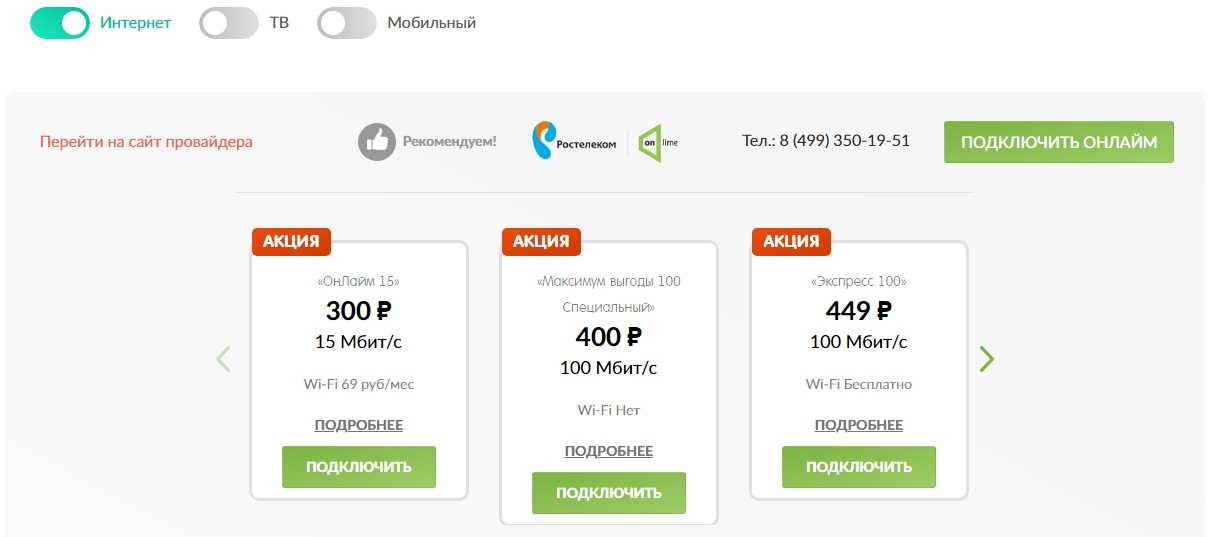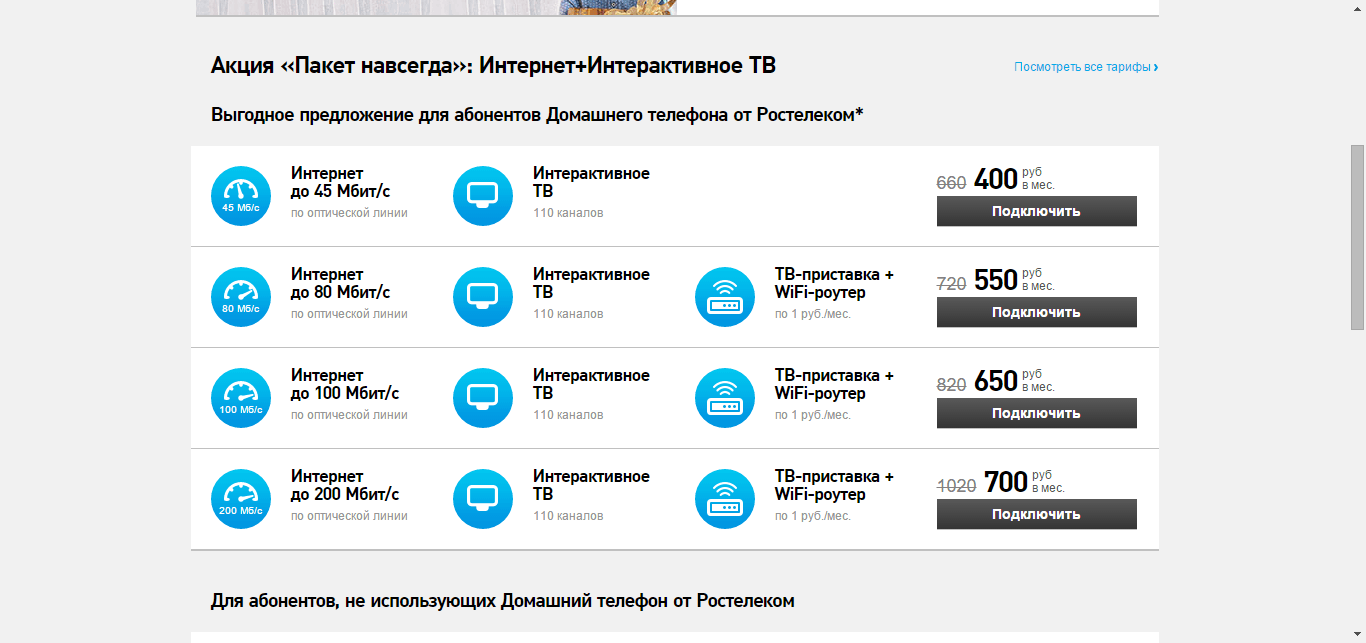Как провести домашний Интернет в частный дом?
Этапы проведения Интернета в частный дом:
- Выбор подходящего типа соединения (проводное, модемное, спутниковое). Следует исходить из возможностей провайдеров и стоимости подключения.
- Выбор компании-поставщика услуг и лучшего тарифного плана.
- Подача заявки на подключение к Интернету и согласование условий. Крупные компании дают возможность сделать это онлайн или по телефону. В случае с региональными провайдерами может потребоваться посещение офиса.
- Выезд специалиста на указанный адрес, установка и настройка необходимого оборудования.
- Заключение договора на предоставление услуги.
Самая большая сложность при проведении Интернета в частный сектор — выбор лучшего вида соединения. Если вам очень хочется пользоваться оптоволоконной сетью, можно попробовать договориться с соседями и подать коллективную заявку на рассмотрение в крупные компании вашего региона — это повысит шансы на прокладку кабеля.
Недостатки мобильного доступа
Их не так уж и много. Первый минус – это нестабильный ping, что бесит любителей онлайн-игрушек, требующих оперативный отклик программы. Второй минус – модемы и роутеры плохо ловят или совсем не работают в местах, где отсутствует покрытие 4G. Эта проблема в частном секторе решается с помощью наружной антенны. Интернет в таких зонах может ловить с периодической успешностью, поэтому антенна для Йоты – распространенный способ решения такой проблемы. Тем более что в роутерах предусмотрен специальный разъем под внешние носители сигнала. Третий минус – снижение скоростных показателей из-за сильной нагрузки на сеть в часы пик. В остальном, мобильный интернет Ета работает оперативно, стабильно и стоит недорого.
Приложение «YOTA» — личный кабинет в смартфоне
В приложении Yota есть несколько пунктов меню:
Условия в России . Это главная страница приложения. Здесь указан размер абонентской платы, ближайшая дата её списания, рекомендации в виде платных услуг, пакеты минут и мобильного интернета с возможностью их временного увеличения или изменения их объёма со следующего абонентского периода. Здесь же Вы можете подключить или отключить безлимитные сервисы и подключить или отключить безлимитные смс.
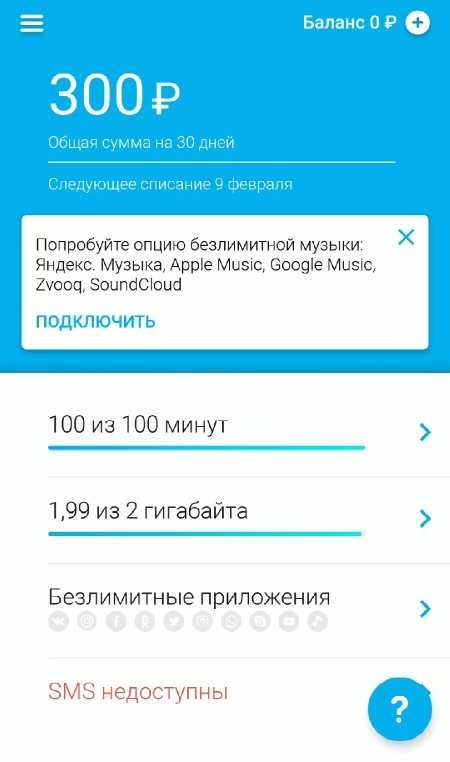
Условия за границей . Здесь Вы можете ознакомиться с условиями предоставления услуг связи за пределами Российской Федерации.
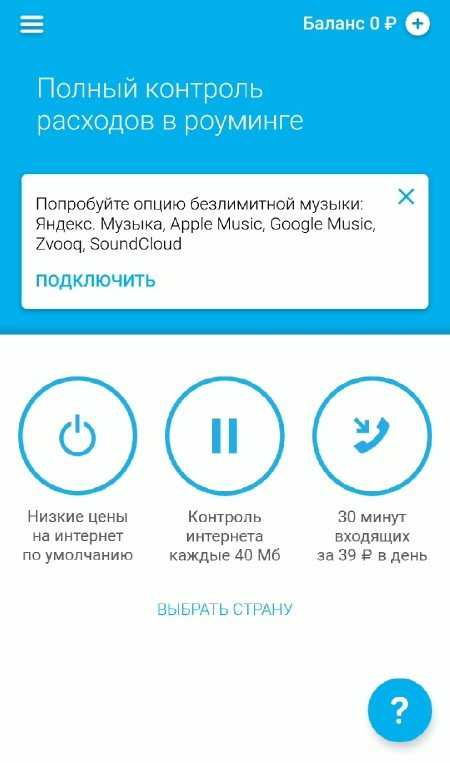
Пополнение счёта . Вы можете пополнить баланс своего номера через приложение при помощи банковской карты.

Смена номера . У Вас есть возможность платно или бесплатно изменить свой номер. После смены номера снова изменить номер можно через 10 дней. Страницу с номерами можно обновить, чтобы получить другие предложения.
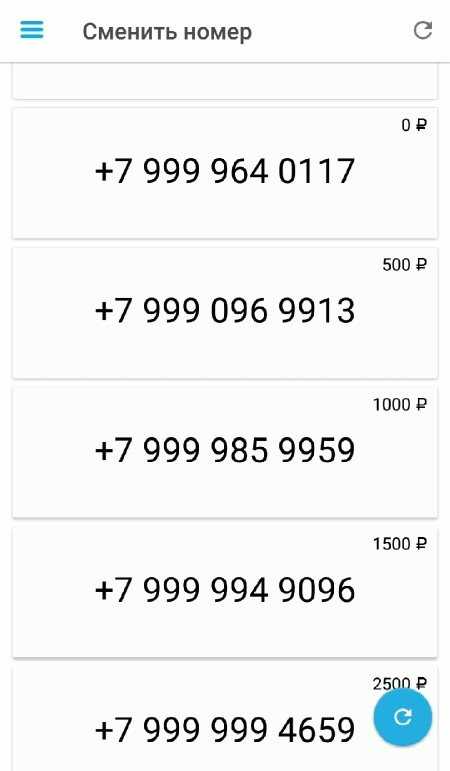
Поддержка . Включает в себя стандартный FAQ, т.е. вопрос-ответ и возможность обратиться к специалисту технической поддержки в чате.
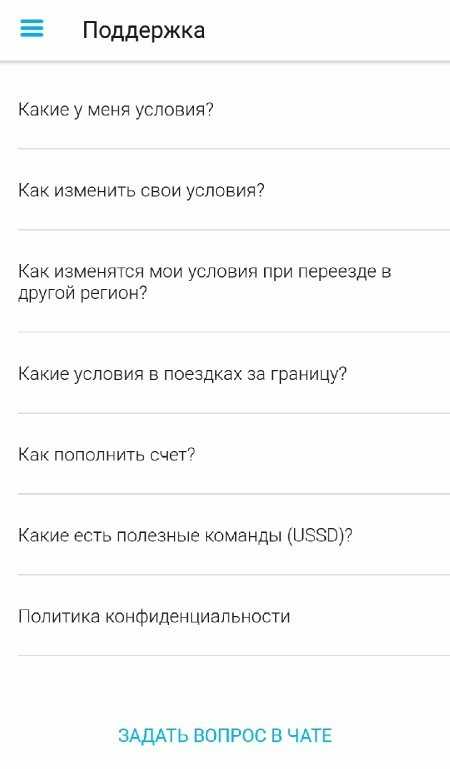
Этапы настройки
1. Берем ваш USB-модем от оператора мобильного интернета и вставляем и вставляем его в USB порт на роутере, а кабель Ethernet (или патчкорд), который идет в комлпекте с роутером, первым концом в разъем LAN на роутере, вторым — в сетевую карту вашего компьютера.
2. На вашем персональном компьютере (под управлением Windows 7) заходим в раздел сетевых настроек, делаем это по такому пути: Пуск => Панель Управления => Сеть и Интернет => Центр управления сетями и общим доступом => Управление сетевыми подключениями => Изменения параметров адаптера.
Нажимаем правой кнопкой мыши по пункту «Подключение по локальной сети» далее «Свойства» потом в пункт меню Протокол Интернета который «TCP/IPv4» и выбираем следующие пункты «IP автоматически» и «DNS сервера автоматически»
Сохраняем, нажимаем «ОК».
3. На роутера (с его обратной стороны) находим IP адрес, который используется для входа в админку роутера (как правило это — 192.168.0.1), и доступы (зачастую login:admin, password: admin)
4. Открываем ваш любимый браузер и пишем там где адресная строка — 192.168.0.1 (или тот другой, который указан на роутере), и залогиниваемся.
5. Смотрим на меню роутера и находим пункт «USB модем» ( или может быть 3G/4G или настройка USB и т.п. варианты), активируем его и вводим в указанные на изображении поля данные для вашего оператора.
Приведу список настроек для большинства мобильных операторов, но напомню актуальные настройки ищите у своего мобильного оператора.
Мегафон
APN: internet
Номер доступа: *99# или *99***1#
Имя пользователя: gdata (не обязательно)
Пароль: gdata (не обязательно)
Билайн
APN: internet.beeline.ru или home.beeline.ru
Номер доступа: *99# или *99***1#
Имя пользователя: beeline
Пароль: beeline
APN: internet.mts.ru
Номер доступа: *99# или *99***1#
Имя пользователя: mts Пароль: mts
APN: internet.tele2.ru
Номер доступа: *99# или *99***1#
U-Tel (Ростелеком)
Точка доступа: internet.usi.ru
Имя пользователя/пароль: пусто
Номер дозвона: *99***1#
APN: yota.ru
Номер доступа: *99#
Имя пользователя: (пусто)
Пароль: (пусто)
APN: пусто Номер дозвона: #777
Имя пользователя: mobile
Пароль: internet
Смартс
APN: internet.smarts.ru
Номер доступа: *99# или *99***1#
Имя пользователя: internet (не обязательно)
Пароль: internet (не обязательно)
Точка доступа/APN: mts
Имя пользователя/User name: mts
Пароль/Password:
Точка доступа/APN:internet
Имя пользователя/пароль: не требуются
Номер доступа: *99#
Билайн Украина
Точка доступа(APN): internet.beeline.ua
Номер доступа: *99#, *99***1# или *99**1*1#для некоторых моделей телефона
Пользователь: необязательный параметр – можно оставить незаполненным;
Пароль: необязательный параметр – можно оставить незаполненным.
Киевстар
APN:
Для абонентов предоплаченной связи — www.ab.kyivstar.net
Для контрактных абонентов — www.kyivstar.net
Номер доступа: *99# или *99***1#
Точка доступа: internet
Номер дозвона: *99#
Логин: (пусто)
Пароль: (пусто) Строка инициализации модема (необязательно): AT+CGDCONT=1,»IP»,»internet»
Билайн (Beeline KZ)
Точка доступа: internet.beeline.kz
Номер дозвона: *99#
Логин: beeline
Пароль: beeline Строка инициализации модема (необязательно): AT+CGDCONT=1,»IP»,»internet.beeline.kz»
Kcell-Activ
Точка доступа: internet
Номер дозвона: *99#
Логин: (пусто)
Пароль: (пусто)
Строка инициализации модема (необязательно): AT+CGDCONT=1,»IP»,»internet»
Некоторые модели роутеров поддерживают автоматическую настройку в зависимости от оператора мобильной связи.
6. Открываем в меню роутера «Беспроводная сеть» и задаем следующие значения:
- Защита вашей сети — WPA2-Personal
- Шифрование — AES или TKIP
- Пароль — секретный набор символов для Wi-Fi, не менее 8 символов.
8. Пьем чай, едим баранки — настройка закончена.
- https://your-mobila.ru/nastrojki-mobilnogo-interneta-dlya-operatorov-rossii.html
- http://mobimanual.ru/setting-internet-on-android/
- https://xn--b1afkiydfe.xn--p1ai/2019/04/18/%d0%bd%d0%b0%d1%81%d1%82%d1%80%d0%be%d0%b9%d0%ba%d0%b0-%d1%80%d0%be%d1%83%d1%82%d0%b5%d1%80%d0%b0-%d1%87%d0%b5%d1%80%d0%b5%d0%b7-%d0%bc%d0%be%d0%b1%d0%b8%d0%bb%d1%8c%d0%bd%d1%8b%d0%b9-%d0%bc%d0%be/
Тарифная политика
Как известно, тарифный план у Йота для персональных компьютеров и ноутбуков, использующих USB модем, один. Плата исходит от времени предоставления услуги. Если клиент пользуется 4G LTE модемом, цена за тариф будет исходить из количества дней подключения к сети при безлимитном трафике. Интернет-провайдер предлагает следующие варианты:
- Два часа за 50 рублей;
- Сутки за 150 рублей;
- Месяц за 1400 рублей;
- Год за 9000 рублей.
Важно! Есть также возможность временной активации интернета на максимально возможной скорости. Нужно это, чтобы дать человеку понять, хочет ли он пользоваться услугами дальше, а не слепо подключаться на условиях, которые ему не нравятся на месяц или даже на целый год
Тарифный план на день ничем не отличается от более продолжительных по времени за исключением того, что он оформляется на 24 часа, то есть на сутки. Скорость подключения напрямую от этого не зависит. Такой тариф подойдет тем людям, которые находятся в пути или используют модем Yota, когда основной провайдер дал сбой или затеял технические работы на продолжительное время.
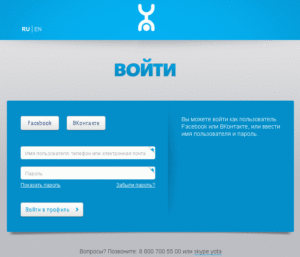
Тариф Йота для модема представлен и месячной подпиской (на 30 дней). Он является одним из наиболее популярных. Использовать его нужно в следующих случаях:
- Когда нет желания платить за годовую подписку;
- Когда человек не готов отдавать большую сумму за услугу, которой, возможно, он будет пользоваться крайне редко;
- Когда абонента не устраивает ценовая политика Йота при оплате за год.
- Не готовы отдавать большую сумму за то, чем, возможно, не будут пользоваться;
- Абонентов не устраивает подобная система цен на тарифные планы.
Важно! Стоимость тарифа за месяц зависит еще и от скорости. Если пользователя устроит 64 Кбит/с, то платить и не нужно
Максимальная скорость доступна от 1000 рублей и более. Еще одно преимущество Йота в том, что можно самостоятельно определить цену за услуги с помощью подбора основных параметров интернета. Сделать это можно в личном кабинете благодаря переключателям, которые устанавливаются в необходимое положение.
Если человек является активным пользователем сети, находится в ней каждый день по многу часов, то ему подойдет выгодная подписка на год. Это не только сэкономит деньги, но и позволит не думать об оплате каждый день или месяц, избавив от потребности постоянно вносить деньги на счет.

Варианты годовой подписки по условиям оператора следующие:
- Без ограничений по скорости — 9000 рублей;
- До 5 Мбит/с — 5400 рублей;
- До 10 Мбит/с — 6900 рублей.
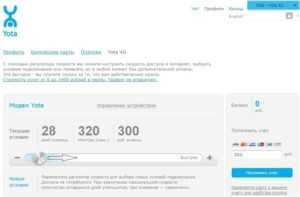
Пошаговый процесс подключения
Интернет Йота для дома за городом и дачи подключается следующим образом:
- Отправляемся в ближайший офис Yota с паспортом.
- Выбираем оборудование и оформляем покупку с заключением договора на оказание услуг связи.
- Привозим оборудование к месту установки.
Купленный модем необходимо установить в USB-порт и попробовать подключиться к Yota. Если планируется установить роутер, то его необходимо настроить – укажите в настройках имя точки доступа и задайте пароль.
Скорость доступа в интернет регулируется через веб-интерфейс.
ADSL-ИНТЕРНЕТ
Нужен стационарный телефон. Очень низкая и нестабильная скорость.
Очень дорого,
т.к. нужно тянуть кабеля. Иногда приходится ждать годами.
Интернет через модемы
Очень низкая скорость
соединения даже в Москве, а в области еще хуже.
Ловит везде, но дорого и ненадежно. Не работает при плохой погоде.
Подключение в любом месте
Высокая скорость
Подключение за 1 день
Стабильный сигнал
Акция! Всем новым абонентам мы дарим 2 месяца доступа к сети в подарок!
Компания YS Service оказывает услуги по подключению корпоративных клиентов к сети Интернет с 2008 года. Среди клиентов нашей компании — рестораны Subway и Burger Club, меховая фабрика Алеф, сеть супермаркетов «МЭТР» и десятки других компаний Москвы и Московской области. Используемая нами беспроводная технология позволяет обеспечить высокую скорость передачи данных практически в любом районе Москвы и Московской области. Быстрое (от 1 дня) подключение и низкая абонентская плата за тариф без ограничения скорости или объема передаваемых данных делают наше предложение одним из самых выгодных на рынке!
Мы будем рады в кратчайшие сроки подключить ваши:
- небольшие офисы;
- магазины, кассовые аппараты, пункты продаж, торговые павильоны;
- кафе, рестораны, мини-отели, банкоматы, терминалы;
- АЗС, мойки, автосервисы, склады, стоянки;
- удаленно расположенные здания, подвальные и цокольные помещения;
- подвальные и полуподвальные помещения;
- объекты, на которых необходимо организовать видеонаблюдение.
Могут ли административные органы отказать?
 Законодательство о связи не предусматривает необходимости получать разрешение на подключение телекоммуникаций со стороны органов власти. Все ограничения касаются операторов, предоставляющих услуги связи. От них требуется как получение соответствующей лицензии, так и соблюдение установленных технических и законодательных норм.
Законодательство о связи не предусматривает необходимости получать разрешение на подключение телекоммуникаций со стороны органов власти. Все ограничения касаются операторов, предоставляющих услуги связи. От них требуется как получение соответствующей лицензии, так и соблюдение установленных технических и законодательных норм.
Поэтому в том случае, если органы власти препятствуют в подключении к интернету или к другим телекоммуникационным системам, пользователь имеет право обжаловать их действия и решения.
К сведению.
В этом случае можно как обращаться к вышестоящему должностному лицу, так и подавать иск в защиту своих прав в порядке, установленном КАС РФ.
Какой Интернет провести в частный дом?
Рассмотрим доступные варианты.
Оптоволоконное соединение
Оптоволоконное соединение (выделенная линия) является оптимальным типом подключения к Интернету. Его преимущества:
- кабель на основе стекла или пластика обеспечивает передачу информации в виде светового сигнала, за счет чего достигается самая высокая скорость обмена данными;
- стабильность соединения;
- сигнал не ослабевает даже на огромных расстояниях;
- независимость от стационарного телефона;
- возможность дополнительно провести IP-телефонию и цифровое телевидение.
Данный тип подключения повсеместно используется в многоквартирных домах и реже — в частных. Все упирается в стоимость и техническую возможность прокладки оптоволоконного кабеля.В частных домах, находящихся в труднодоступных районах, подключение выделенной линии обходится слишком дорого. Поэтому даже самые крупные поставщики интернет-услуг используют альтернативные методы, рассмотренные ниже.
Что касается скорости, провайдеры чаще всего предлагают тарифы от 100 мегабит и выше с безлимитным трафиком. Оптоволокно позволяет подключить кабель как непосредственно к компьютеру, так и к Wi-Fi роутеру.
Модемное соединение
Этот тип соединения предполагает использование телефонной линии для выхода в Интернет путем подключения модема к кабелю. Одной из первых и наиболее популярных технологий в этой сфере была Dial-Up. Но она уже утратила свою актуальность из-за крайне низкой скорости и других ограничений.
Устаревший Dial-Up на рынке интернет-услуг сменила более совершенная ADSL. Современная технология существенно превосходит предшественницу в скорости (обеспечивает передачу до 24 мегабит данных в секунду), дает возможность одновременно пользоваться телефоном и Интернетом при установке специального разветвителя.
ADSL — хороший вариант для отдаленных поселений, где другие способы подключения невозможны с технической точки зрения. Главное преимущество модемного соединения — использование существующей инфраструктуры телефонных компаний. ADSL уступает оптоволокну в скорости, но является более экономным методом подключения.
Беспроводной доступ
Данный тип подключения осуществляется через беспроводной USB-модем, который подсоединяется к компьютеру или роутеру (при наличии соответствующего разъема) и принимает сигнал от оператора сотовой связи, предоставляющего услугу. Для настройки также потребуется SIM-карта.
Беспроводные модемы используются, когда отсутствует возможность провести оптоволокно или установить передатчик ADSL — в дачных и коттеджных поселках, деревнях и других населенных пунктах, куда не проложены проводные линии. Самым распространенным стандартом связи является 4G, скорость Интернета может достигать 100 Мбит/с и выше, но зависит от качества сигнала. Главный плюс беспроводного модема — он дает возможность выйти в Интернет в любом месте, даже находясь в пути. Из недостатков стоит выделить неустойчивость сигнала и нестабильную скорость.
Спутниковый Интернет
Спутник позволит провести Интернет в частный дом, когда другие способы недоступны. Тип подключения остается достаточно дорогим, но при отсутствии альтернатив с этим приходится мириться. Набор для настройки Интернета состоит из спутниковой антенны, конвертера, приемника и модема. Тарелка обеспечивает скорость до 20 Мбит/с, но сигнал может ухудшаться из-за неблагоприятных погодных условий.
Сегодня у спутникового Интернета есть более продвинутая разновидность. Провайдеры используют сигнал удаленных базовых станций 4G, направляя его на усилители, которые монтируются на фасады частных домов. Этот способ более дешевый. Однако провести Интернет не получится, если рядом с населенным пунктом нет базовой станции. Информацию следует уточнять у поставщика услуг.
Кабельный интернет Дом.ру
Если вам нужен интернет для стационарного устройства, тогда самым лучшим вариантом будет кабельный интернет от компании Дом.ру. Безлимитный домашний интернет отличается высокой скоростью и приемлемой ценой. При желании можно подключиться к одному из тарифов «ТВ + Интернет».
Оператор Дом.ру присутствует не во всех городах России, и его тарифные планы различаются по регионам. В таблице ниже приведены тарифы и цены на домашний кабельный интернет по городу Санкт-Петербург.
| Тариф | Скорость | ТВ | Цена |
| Тарифы «Интернет» | |||
| Скорость света | до 100 Мбит/с | 5 каналов | 550 ₽ |
| Сверхскоростной 300 | до 300 Мбит/с | 5 каналов | 600 ₽ |
| Сверхскоростной 500 | до 500 Мбит/с | 5 каналов | 650 ₽ |
| Тарифы «ТВ + Интернет» | |||
| Мне нравится M | до 100 Мбит/с | 133 канала | 730 ₽ |
| Мне нравится L 300 | до 300 Мбит/с | 155 каналов | 880 ₽ |
ul
Методы обхода ограничений
Если роутер функционально разделяет SIM-карты для смартфонов и модемов, то на него поставлены ограничения на загрузку файлов из Торрент-треккеров, а также раздачу Wi-Fi. Существует несколько методов обхода ограничений:
- Смена идентификатора мобильного устройства, в народе именуемого IMEI.
- Корректировка параметров протокола IP (имеется в виду показатель TTL).
- Принудительное снятие запретов с торрент-треккеров.
Данная тема является обширной, поэтому мы не смогли уместить её в эту статью. Более детальную информацию по этому поводу без труда можно найти в интернете. Специалисты советуют также установить дополнительную антенну, которая увеличит качество соединения, которое теперь не будет зависеть от перенасыщенности трафика.
Есть и другие способы обхода ограничений, но использование некоторых из них противоречит российскому законодательству. Если у вас возникли проблемы с подключением, всегда можете обратиться в службу поддержки провайдера. Её сотрудники оказывают круглосуточную, а главное качественную помощь клиентам.
Как провести интернет в частный дом
Выбор провайдера и тарифа и заключение договора. После того как вы определитесь со способом подключения интернета, надо выбрать провайдера или мобильного оператора и тариф.
С провайдером или оператором необходимо заключить договор на обслуживание.
На дешевых моделях роутеров стоит одна или две антенны с коэффициентом усиления в два изотропных децибел (dBi). Это слабые модели для квартир. В частном доме нужны роутеры с антеннами на 5 dBi и больше. Антенн должно быть не менее четырех.
Антенны легко снимаются с корпуса роутера — их можно менять и покупать отдельно. Но удобнее сразу купить роутер с хорошими антеннами, чтобы вайфай был не только в доме, но и на участке.
Провайдеры навязывают фирменные роутеры, которые, например, работают только с оборудованием МТС или «Билайна». Такие роутеры стоят значительно дешевле, но если нужно будет сменить оператора, роутер придется тоже менять.
Если зоны охвата вайфая не хватает, ставят репитеры, или повторители. Это усилители сигнала.
Хороший роутер для частного дома обойдется не менее чем в 3000 Р.
Yota настройка на планшете
Приобретённая симка для работы на планшете, то использоват можете её только в планшетном компьютере. Для включения интернета, настройка на планшете йота должна выполняться следующим образом:
Открыть настройки, включить функцию передачи данных. В случае, если планшет автоматически не распознал симку, то APN создаём вручную.
Настройка йота на андроид планшете
- «Мобильная сеть» (пердача данных должна быть включена);
- «Точки доступа»;
- Даём имя Yota новой записи, APN вбиваем internet.yota, больше ничего не заполняемСохраняемся и ребутим планшет.
Устройство от Apple
- Также убеждаемся, что передача данных активна;
- «Сотовые данные» включаем 3-4G, если не прописан APN, то добавляем запись internet.yota;
- Перезагружаем планшет.
Поскольку интернет Yota во многом зависит от покрытия сети и от ещё множества факторов (это ведь не оптоволокно), то скорость подключения может варьироваться от 5 до 25 мегабит в секунду.
(1 оценок, среднее: 4,00 из 5)
Загрузка…
Что делать, если модем Yota не работает
Первым делом проверьте исправность USB-портов, к которым подключаете модем. Сделать это можно, подключив к ним другое устройства. К примеру, можно воспользоваться USB-флэшкой.
Убедитесь, что на компьютере используется поддерживаемая модемом версия Windows. Так, согласно документации, модем поддерживает операционную систему Windows XP SP3 и более поздние версии. На более старых версиях производитель не гарантирует корректную работу устройства.
Проверьте доступность мобильной сети. Как уже упоминалось ранее, сеть Yota может быть недоступна в некоторых регионах. Для проверки, можно использовать карту покрытия на сайте Yota.
Если вы используете маршрутизатор, убедитесь, что он имеет полную совместимость с модемом.
Если вы уверены, что все перечисленные выше требования в норме, то самое время бить тревогу. Возможно, возникла неисправность в самом модеме. В том случае, если он недавно приобретен и находится на гарантии, его можно смело относить назад, в точку, где он был приобретен. В зависимости от вида поломки, продавец обязан заменить модем на новый, либо осуществить его бесплатный ремонт.
Также, при возникновении неполадок, можно позвонить в службу технической поддержки Yota по номеру – 8 800 550 00 07.
Сетевые услуги от Kyivstar
Предлагаем вашему вниманию подробное описание процесса подключения. Опции зависят от особенностей плана обслуживания. Пользователю доступны пакеты:
- «Домашний». С его помощью можно осуществлять серфинг через домашний роутер. Скорость доступа составляет 100 Мбит/с;
- «Мобильный». Пользователи подключаются к сети через модем с сим-картой;
- мобильный интернет для смартфонов и планшетов доступен с обычной сим-карты на стандартных условиях.
Точка доступа Киевстар управляет серфингом. Принцип работы в следующем. Домашние компьютеры и планшеты подключаются к беспроводному роутеру, который связывает вас с сетевым хабом провайдера.
Чтобы подключиться, достаточно зарегистрироваться на сайте. Если есть техническая возможность, сервисные специалисты установят необходимое оборудование у вас дома. После этого можно входить в сеть.
ul
Характеристики
Далее более подробно будут расписаны условия и причины, по которым нужно использовать тот или иной тариф.
На день
В чем отличия между сетями 3G и 4G: особенности, преимущества и недостатки
Такой тарифный план ничем не отличается от более продолжительных по времени за исключением того, что он оформляется на 24 часа, то есть на сутки. Скорость подключения от этого не зависит. Он подойдет тем, кто находится в пути или использует модем Yota, когда основной провайдер дал сбои или затеял технические работы на некоторое время.
На месяц
Тариф Йота для модема представлен и месячной подпиской (на 30 дней). Сегодня он считается одним из самых популярных решений, так как находится посредине тарифной сетки. Пользуются им в следующих случаях:
- Когда не хотят покупать подписку на целый год;
- Если не готовы отдавать большую сумму за то, чем, возможно, не будут пользоваться;
- Абонентов не устраивает подобная система цен на тарифные планы.
Важно! Его стоимость также зависит от скорости. Если устроит 64 Кбит/с, то платить не обязательно
Максимум скорости стоит 1000 рублей и выше. Преимущество Йота в том, что можно самостоятельно определить цену за услуги путем подбора параметров соединения. Делается это в личном кабинете с помощью ползунков, которые устанавливаются в необходимое положение
На год
Если абонент является активным пользователем интернета, «сидит» в нем по нескольку часов в день и хочет сэкономить, то этот вариант для него. Причины, по которым люди заказывают годовую подписку на модемный интернет Йота, следующие:
- Низкие цены с расчетом за год;
- Возможность сэкономить время и нервы на постоянное продление прописки;
- Отсутствие необходимости думать об оплате, если человек планирует пользоваться услугами оператора долгое время.
Варианты годовой подписки следующие:
- Без ограничений — 9000 р.
- До 5 Мбит/с — 5400.
- До 10 Мбит/с — 6900.
Абонент может самостоятельно выбрать вариант для активации.